

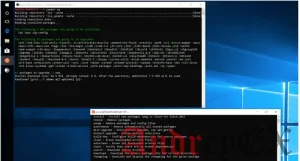
В этой статье мы рассмотрим процесс начала работы WSL на вашей машине с Windows 10.
У вас должна быть установлена последняя версия Windows 10 с установленным обновлением Fall Creator, скачать Windows 10 бесплатно. Затем проверьте, какая версия Windows 10 установлена в вашей системе, выполнив поиск в «О программе» в окне поиска в меню «Пуск». Вы должны использовать версию 1709 или последнюю версию WSL.
Если установлена более старая версия, вам нужно загрузить и установить обновление Windows Creator Update (FCU) Windows 10 с сайта Microsoft. Как только FCU установлен, перейдите в «Настройки обновления» (просто выполните поиск «обновлений» в окне поиска в меню «Пуск») и установите все доступные обновления.
Перейдите в Включить или отключить функции Windows и прокрутите вниз и отметьте в поле Подсистема Windows для Linux. Нажмите «ОК». Он загрузит и установит необходимые пакеты.
По завершении установки система предложит перезагрузить. Перейдите и перезагрузите компьютер. WSL не запускается без перезагрузки системы.
После запуска вашей системы вернитесь к настройкам включения или выключения, чтобы подтвердить, что выбрано поле рядом с подсистемой Windows для Linux.
Существует множество способов установки Linux в Windows, но мы выберем самый простой способ. Откройте Windows Store и найдите Linux. Вы увидите следующий вариант:
Нажмите «Get the apps», и Windows Store предоставит вам три варианта: Ubuntu, openSUSE Leap 42 и SUSE Linux Enterprise Server. Вы можете установить все три дистрибутива бок о бок и одновременно запускать все три дистрибутива. Чтобы иметь возможность использовать SLE, вам нужна подписка.
В этом случае мы устанавливаем openSUSE Leap 42 и Ubuntu. Выберите желаемый дистрибутив и нажмите кнопку «Получить», чтобы установить его. После установки вы можете запустить openSUSE в Windows. Он может быть закреплен в меню «Пуск» для быстрого доступа.
Когда вы запустите дистрибутив, он откроет оболочку Bash и установит дистрибутив. После установки вы можете начать использовать его. Просто. Просто имейте в виду, что в openSUSE нет пользователя и он работает как пользователь root, тогда как Ubuntu попросит вас создать пользователя. На Ubuntu вы можете выполнять административные задачи как пользователь sudo.
Вы можете легко создать пользователя на openSUSE:
# useradd [username] # passwd [username]
Создайте новый пароль для пользователя. Например:
# useradd swapnil # passwd swapnil
Вы можете переключиться с root на пользователя, выполнив команду su:
su swapnil
Для выполнения многих задач вам нужно использовать не root, например, использовать команды, такие как rsync, для перемещения файлов на вашем локальном компьютере.
Первое, что вам нужно сделать, это обновить дистрибутив. Для openSUSE:
zypper up
Для Ubuntu:
sudo apt-get update sudo apt-get dist-upgrade
Теперь у вас есть встроенная оболочка Linux Bash в Windows. Хотите ssh на своем сервере с Windows 10? Нет необходимости устанавливать puTTY или Cygwin. Просто откройте Bash и затем ssh на своем сервере. Очень просто.
Хотите rsync файлы на ваш сервер? Идем дальше и используем rsync. Он действительно превращает Windows в пригодную для использования машину для тех пользователей Windows, которые хотят использовать собственные Linux-инструменты на своих машинах без необходимости иметь дело с виртуальными машинами.
Возможно, вам будет интересно узнать о Fedora. К сожалению, Fedora пока недоступна в магазине. Мэтью Миллер, менеджер релиза Fedora, сказал в Twitter: «Мы работаем над решением некоторых нетехнических проблем. Боюсь, что сейчас у нас больше нет ничего.
Мы пока не знаем, каковы эти нетехнические проблемы. Когда некоторые пользователи спрашивали, почему команда WSL не может публиковать сами Fedora, в конце концов, это проект с открытым исходным кодом — Rich Turner, руководитель проекта в Microsoft ответил : «У нас есть политика не публиковать другие IP-адреса в магазине. Мы полагаем, что сообщество MUCH предпочитает видеть дистрибутив, опубликованный владельцем дистрибутива, или если он опубликован Microsoft или кем-либо еще, что не является авторитетным источником».
Таким образом, Microsoft не может просто продолжить публикацию Debian или Arch Linux в Windows Store. Брандмауэр находится в официальных сообществах, чтобы донести свои дистрибутивы до пользователей Windows 10.

Заполните форму и наш менеджер перезвонит Вам в самое ближайшее время!


Спасибо! Ваша заявка принята


Спасибо! Ваша заявка принята
